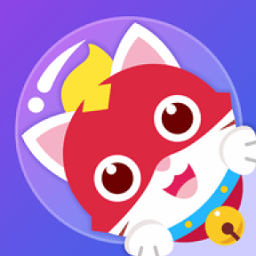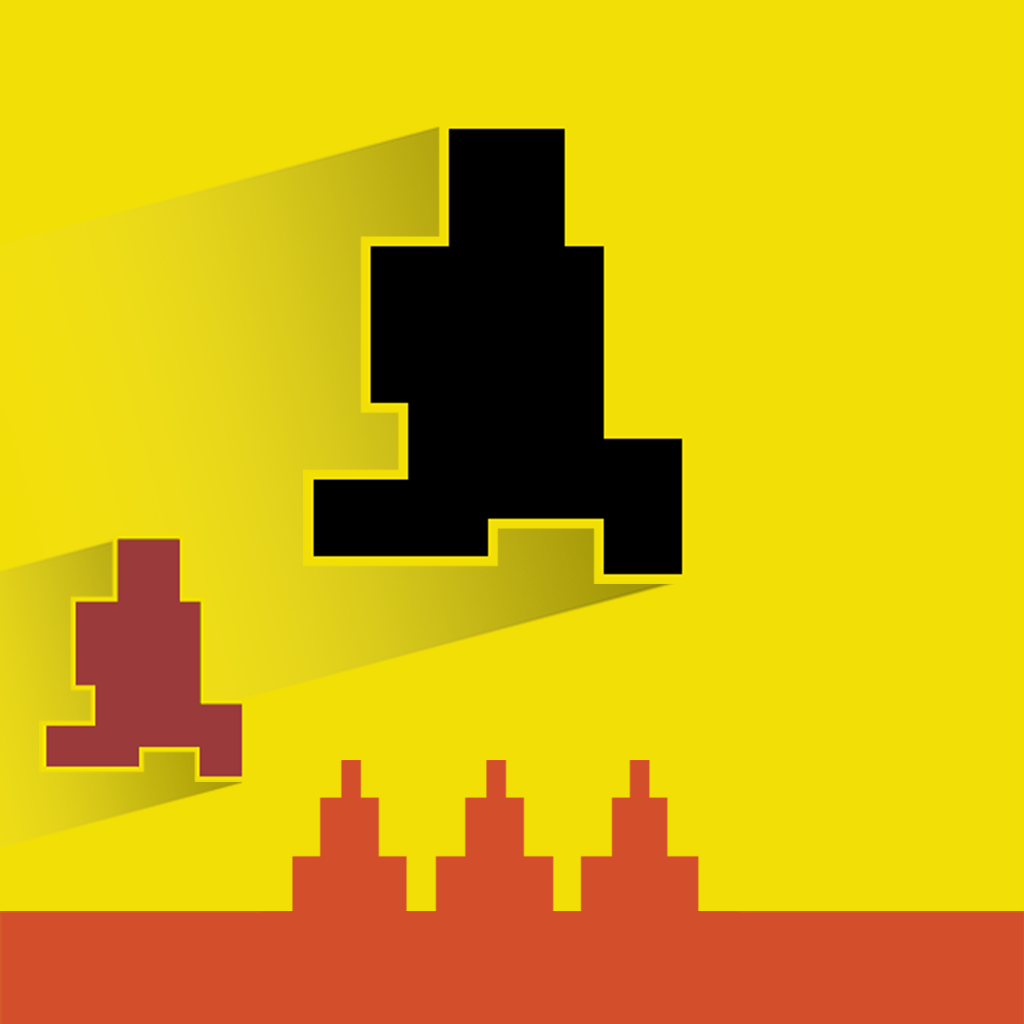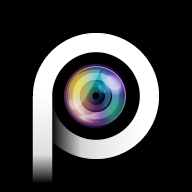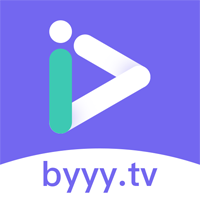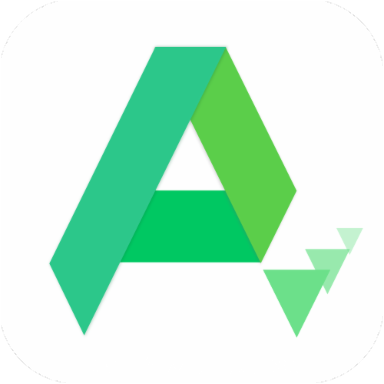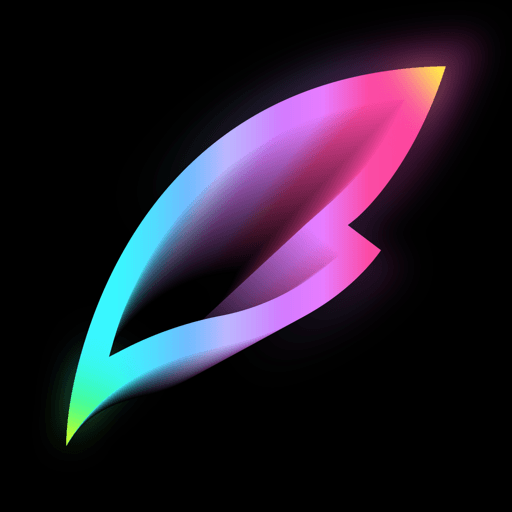如何在Word文档中轻松添加复选框打钩叉及商标版权注册符号
作者:佚名 来源:未知 时间:2024-11-15
在Word文档的编辑过程中,我们常常需要插入一些特殊符号来增强文档的表现力或满足特定的格式要求。比如,复选框的打钩叉操作、商标和版权注册符号的输入等。这些操作看似简单,但如果不熟悉Word的快捷方式或内置功能,往往会让人感到困惑。今天,我们就来一起探讨一下在Word文档中如何高效地实现这些特殊符号的输入,让你的文档更加专业和规范。
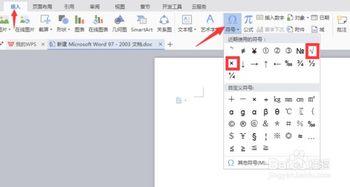
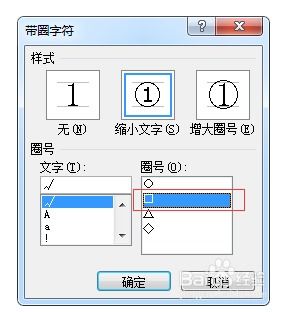
在Word文档中,复选框常用于调查问卷、表单或需要用户做出选择的场景中。如果你希望文档中的复选框能够直接打钩或打叉,除了手动绘制外,其实还有更简便的方法。
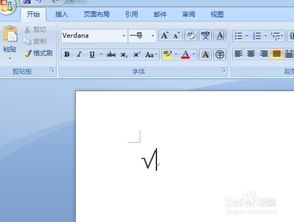
方法一:利用“开发工具”选项卡
1. 启用开发工具选项卡:默认情况下,Word的“开发工具”选项卡是隐藏的。你需要先启用它。点击“文件”->“选项”->“自定义功能区”,在右侧列表中找到并勾选“开发工具”,然后点击“确定”。
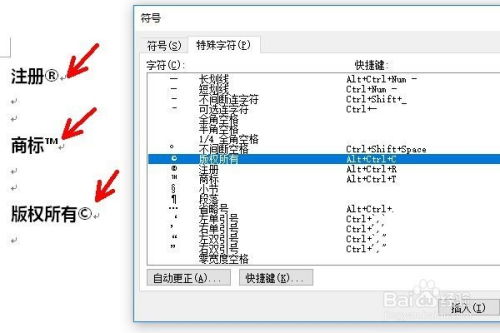
2. 插入复选框控件:在“开发工具”选项卡下,找到“控件”组,点击“旧式窗体”中的“复选框”按钮。此时,鼠标指针变为十字形,你可以在文档中拖动绘制复选框。
3. 打钩与取消:绘制完成后,点击复选框即可实现打钩与取消打钩的切换。你也可以通过“属性”窗口进一步设置复选框的默认状态、名称等属性。
方法二:使用符号或字符代码
如果你只是需要简单的打钩或打叉符号,而不需要复选框的交互功能,可以直接使用Word的符号插入功能或字符代码。
打钩符号:在Word中,你可以通过插入“Wingdings”或“Webdings”字体中的符号来得到打钩符号。具体步骤是:点击“插入”->“符号”->“其他符号”,在弹出的符号窗口中,选择“Wingdings”或“Webdings”字体,然后从中找到打钩符号并点击“插入”。
打叉符号:同样地,你也可以在“Wingdings”或“Webdings”字体中找到打叉符号。此外,你还可以使用字符代码来快速输入这些符号。例如,在英文输入法下,输入“2611”然后按Alt+X,即可得到打钩符号;输入“2716”然后按Alt+X,即可得到打叉符号。
商标和版权注册符号:专业标识,保护知识产权
在Word文档中,商标(™)和版权注册(©、®)符号的使用非常普遍,它们分别用于表示商标、已注册的版权和已注册的商标。正确地使用这些符号,不仅能够提升文档的专业性,还能有效地保护知识产权。
方法一:利用符号插入功能
Word的符号插入功能为我们提供了快速输入这些特殊符号的便捷途径。
商标符号™:点击“插入”->“符号”->“更多”,在弹出的符号窗口中,选择“特殊字符”选项卡,从中找到并点击“商标”符号,然后点击“插入”。
版权注册符号©:同样地,在符号窗口中,选择“特殊字符”选项卡,找到并点击“版权符号”©,然后点击“插入”。
已注册商标符号®:在符号窗口中,选择“特殊字符”选项卡,找到并点击“注册商标”符号®,然后点击“插入”。
方法二:使用快捷键或字符代码
为了进一步提高输入效率,你还可以使用快捷键或字符代码来输入这些特殊符号。
商标符号™:在英文输入法下,输入“0153”然后按Alt+X,即可得到商标符号™。但需要注意的是,这种方法在某些版本的Word中可能不适用。
版权注册符号©:在英文输入法下,按住Alt键不放,然后依次输入“0169”,松开Alt键后,即可得到版权注册符号©。
已注册商标符号®:在英文输入法下,按住Alt键不放,然后依次输入“0174”,松开Alt键后,即可得到已注册商标符号®。
高效技巧:提升文档编辑效率
除了上述具体的符号输入方法外,还有一些高效技巧可以帮助你提升Word文档的编辑效率。
利用“自动更正”功能
Word的“自动更正”功能允许你为特定的输入内容设置自动替换为特定的文本或符号。你可以利用这一功能来快速输入商标和版权注册符号。
1. 点击“文件”->“选项”->“校对”->“自动更正选项”。
2. 在弹出的“自动更正”窗口中,切换到“替换”选项卡。
3. 在“替换为”框中输入你想要输入的符号(例如,你可以复制粘贴一个©符号),在“替换”框中输入一个容易记忆的缩写(例如,输入“(c)”)。
4. 点击“添加”按钮,然后点击“确定”。
现在,当你在文档中输入这个缩写时,Word会自动将其替换为相应的符号。
使用快捷键组合
对于经常使用的符号或功能,你可以为它们设置快捷键组合。这样,你就可以通过简单的键盘操作来快速实现这些功能。
1. 点击“文件”->“选项”->“自定义功能区”。
2. 在右侧的“键盘快捷方式”下,点击“自定义”按钮。
3. 在弹出的“自定义键盘”窗口中,选择你想要为其设置快捷键的类别和命令。
4. 在“请按新快捷键”框中,输入你想要设置的快捷键组合(例如,Ctrl+Alt+C)。
5. 点击“指定”按钮,然后点击“关闭”。
现在,当你按下这个快捷键组合时,Word就会执行相应的命令。
结语
通过掌握上述方法和技巧,你可以在Word文档中轻松实现复选框的打钩叉操作以及商标和版权注册符号的输入。这些功能不仅能够提升文档的专业性和规范性,还能有效地保护知识产权。同时,利用Word的高效编辑技巧,你还可以进一步提高文档编辑的效率和质量。希望这篇文章能够对你有所帮助,让你在Word文档的编辑过程中更加得心应手!